拜Youtube流行之賜,在Youtube上面有各式各樣的影片可以幫助我們學習英文。但是,面對這麼多的影片該如何選擇呢?以下提供一些個人的心得。
-
尋找ESL影片
所謂的ESL,是『English as a Second Language』的縮寫,指的是以英文為第二語言。從敦煌書局外文網,可以看到詳細的解釋:
以英語為第二語言:亦簡稱ESL。意即除了母語外,英語為第二順位會使用的語言。在以下兩種情況,可視英語為第二語言。
一、人民遷移:移民或生活在英語系國家的人們,在學校或工作時大多使用英語溝通,但是在家人或是朋友間則是使用母語。舉例來說:墨西哥/西班牙人/中國人移民到美國,日常生活用語及周遭環境都是英語,那麼英語就成為日常溝通最主要的語言,除了母語之外,必須精熟的語言就是英語,所以說 English as a Second Language。
二、官方政策:另一種情況為,英語不是居民的母語,但是在學校、公司或是政府都是以英語為官方語言,例如:新加坡、菲律賓等。
針對第一種『人民遷徙』的情況,在英語系國家是一個實際存在的需求,因此也會衍生出許多商業活動。Youtube正是一個打廣告的好地方,通常他們會放上教學片段來吸引潛在客戶。處在台灣的我們,雖然不屬於上面兩種情況,但是這些教學片段還蠻適合的。他們通常是一些課本不會提到,但是在當地還蠻常用的說法。對於發音也有特別的教學片段。
觀看這些影片,除了可以瞭解慣用語法之外,因為這是針對ESL的人,所以通常說話速度不會太快,用字遣詞比較淺顯,也很適合來訓練自己的聽力。
知道了這個關鍵字,我們接著用它來搜尋。打上『esl』(Youtube跟Google一樣,不分大小寫),打開進階選項,在類別的地方選取『教育』,如下圖,這樣子可以篩選出13,700個結果,通常都是直接與ESL相關的。
這邊列出兩個不錯的連結:
- 10 Common Expressions in English
這部影片列舉10個常用的英文表示法,簡單明瞭,發音清楚:
- #7 English Mini Lesson - New Year's Resolutions
這個課程的特點是配合PowerPoint與影片來講解,影片還會配上字幕:
除了『esl』這個搜尋選項以外,還有其他Youtube建議的搜尋選項,可以試試:
尋找有字幕的影片
Youtube 在2008年開始支援隱藏式字幕(Closed Caption)服務。所謂『隱藏式』,指的是當你有需要時才打開,平常是隱藏的。T客邦的YouTube超佛心,自動幫你加入字幕!還特別針對了Closed caption與Open caption做了說明:
* Closed Caption(隱藏式字幕): 美國曾在1990年訂立「Television Decoder Circuitry Act」法案,要求1993年出產的電視機都要支援顯示隱藏式字幕的功能。主要的目的是讓美國國內的老年人、聽障人士也能有相同的權利使用電視這種媒介;同時讓英文非母語的移民也能理解電視中的內容。於是,在美國電視機的遙控器上會看到「CC」按鍵,就是用來開啟隱藏式字幕。YouTube上具有隱藏式字幕的影片也會顯示CC標記。(不是這個CC,別搞混) 。
* Open Caption(非隱藏字幕): 非隱藏式字幕通常用在電影、新聞中出現非本國語言時,例如中文電影中的英文對話、英文電影中的德文對話。遇到這種場合播映時就會直接加上字幕,讓觀眾不會因為語言障礙而聽不懂
從英文學習的觀點來看,我們可以選擇有字幕的影片來觀賞,尋找的方法很簡單:從搜尋結果頁面中開啟 [搜尋選項],並選取 [隱藏式輔助字幕] 選項。如下圖,尋找與iPhone相關,含有字幕的影片:
從列表上可以看到『CC』這個圖案,表示這部影片含有字幕。實際觀看時,你可以點選影片下方的『CC』圖案,來即時開啟或關閉字幕。
這是字幕開啟的狀況,『CC』圖案呈現紅色:
字幕關閉時,『CC』圖案是灰色的:
目前Youtube包含字幕的影片非常多,你可以挑選自己有興趣的主題,進行『主題式觀賞』。所謂的主題式觀賞,就是說每次針對一個主題來觀賞相關的影片,而不是隨意觀賞。這樣做的好處是,不同的影片之間,因為彼此圍繞著相同的主題,所以相關的字眼會不斷地重複出現。一方面可以加深印象,另一方面也可以熟悉不同人士的發音方法---畢竟很多時候我們聽不懂某個字不是因為我們沒學過,而是因為我們不熟悉某些音調。
因為我們的目的是希望相同的字可以重複出現,主題的選擇就要稍微用點心:主題的選擇不能顯得太廣泛。舉例來說:iPhone可能就是一個太廣泛的主題,因為它可以討論的事情實在太多。如果可以 限縮到 『iPhone 4 new features』,應該是比較恰當的作法。
例如以iPhone當主題,不同的影片都會不斷地重複提到相同的單字
-
Youtube字幕的開啟與關閉,使用『互動式字幕』
有了字幕之後,不用擔心聽不懂字。但是字幕打開之後,眼光容易被字幕吸引,變成看著字幕,『等待』英文單字一個一個被說出來。這跟我們原先的設定『增進英文聽力』是有些出入的。但是,如果不開字幕,等到聽不懂時,再去打開字幕,常常會跟不上。怎麼辦?
這時候,我們需要Youtube提供的另外一個利器:『互動式字幕』
如上圖,在觀看有字幕的影片時,按下播放器下方的 [互動式字幕] 圖示。按一下圖示即可開啟窗格,其中會顯示完整的字幕文字。觀看影片時,字幕記錄會捲動,永遠顯示目前播放的文字。您也可以按一下字幕記錄中的任一點,直接跳至該部分影片。
為了解決目光追隨的問題,我的建議是:關閉螢幕上的字幕,打開戶動式字幕,並把瀏覽器設定成全螢幕,如下圖:
像這樣,看影片的時候目光不會被字幕吸引。如果有聽不懂的句子,可以到下面的互動框找出剛剛那句話重新聽一遍,甚至兩遍三遍。
-
擷取Youtube字幕檔,離線閱讀
-
如果某些影片,讓你覺得字字珠璣,很想在離線後閱讀。或者是單字太多,查字典時不想一個單字一個單字打,希望可以直接copy-and-paste,你都需要把字幕檔從Youtube上面抓下來。
-
以下以這篇膾炙人口,Steve Jobs 2005年在Standford發表的畢業演說為例:
首先,連到這個網站:http://mike.thedt.net/ytsubs/ytsubs.php
把Youtube的網址填入,按下『Select Closed-captions!』,會出現以下畫面:
在字幕的部分會出現三個選項:
- 選擇音軌
- 翻譯字幕成別的語言
- 選擇編碼格式
如果沒有特別需求的話,按下『Downlaod』,就可以把字幕檔存成 .srt 檔,看起來就像這樣,每一句話都有編號,與起始結束時間:
| 1 2 3 4 5 6 |
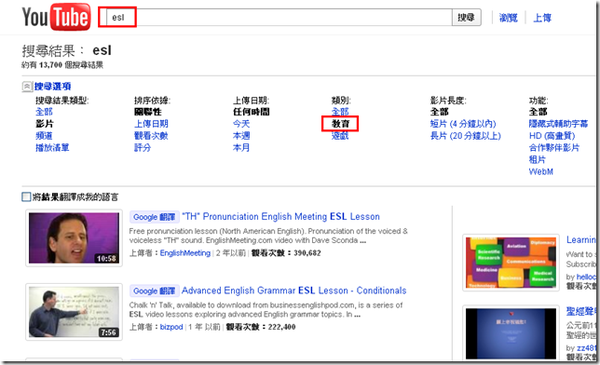












 留言列表
留言列表
 {{ article.title }}
{{ article.title }}